
PowerGres Plus HA 運用手引き
1 はじめに
本マニュアルは PowerGres Plus HA の日常的な運用について記述したものです。
より詳しい説明が必要なときにはそれぞれのマニュアルを参照してください。
マニュアルの参照についてはこちらを参照してください。
2 基本的な操作
LifeKeeper GUI の起動
LifeKeeper GUI を起動するとダイアログが表示されます。 Server Name、Login、Password にそれぞれログインするサーバ名、ユーザ名、パスワードを入力し、[OK] をクリックすると LifeKeeper GUI にログインすることができます。
コマンドラインからの起動
コマンドラインから LifeKeeper GUI を起動するには、以下のように lkGUIapp コマンドを実行します。
# /opt/LifeKeeper/bin/lkGUIapp &
Web ブラウザからの起動
Web ブラウザから LifeKeeper GUI を起動するには、以下の URL にアクセスします。
http://<server name>:81/ <server name> にはサーバ名を指定します。
LifeKeeper GUI の画面構成
LifeKeeper GUI にログインすると以下のような画面が表示されます。
この画面では、リソース階層やサーバ、リソースの状態を確認することができます。

LifeKeeper のマニュアル
LifeKeeper のマニュアルには「LifeKeeper Plus 日本語マニュアル」CD-ROM に含まれる PDF ファイル 「Release Notes」「Planning and Instllation Guide」「IP Recovery Kit Administration Guide」とオンラインマニュアルがあります。
man
LifeKeeper のコマンドのマニュアルを参照するには、コマンドラインから以下のように man コマンドを実行します。
# man -M /opt/LifeKeeper/man <name> <name> にはマニュアルを参照するコマンド名を指定します。
例えば、lkstart コマンドのマニュアルを参照するには、以下のように man コマンドを実行します。
# man -M /opt/LifeKeeper/man lkstart
Online Product Manual
「Online Product Manual」を参照するには、Web ブラウザから以下の URL にアクセスします。
http://<server name>:81/help/lksstart.htm <server name> にはサーバ名を指定します。
また、LifeKeeper GUI のメニューから「Help」、「Contents」を選択することによって「Online Product Manual」を参照することもできます。
PowerGres Plus のマニュアル
PowerGres Plus のマニュアルには「PowerGres Plus」CD-ROM に含まれる HTML ファイルがあります。
なお、PowerGres Plus のマニュアルにはPostgreSQL と異なることを中心に記述されているので、
PostgreSQL に関する詳しい説明は PostgreSQL のドキュメントを参照してください。
PostgreSQL のドキュメントは /usr/local/pgsqlplus/doc/html ディレクトリ以下にインストールされています。
また、以下の URL でも見ることができます。
PostgreSQL 8.2.5 文書
http://www.postgresql.jp/document/pg825doc/html/
3 モニタリング
正常状態の確認
LifeKeeper GUI からの確認
- サーバの状態がプライマリサーバ、バックアップサーバともに Alive となっている。
コミュニケーションパスの状態がすべて Alive となっている。
- メニューから「Edit」、「Server」、「Properties...」 を選択するとダイアログが表示されます。
- タブから「CommPaths」を選択するとコミュニケーションパスの状態が表示されます。
- [OK] をクリックするとダイアログが閉じられます。
- リソース階層の状態がすべて ISP (In-Service, Protected) となっている。
- すべてのリソースの状態がいずれかのサーバで ISP (In-Service, Protected) となっている。

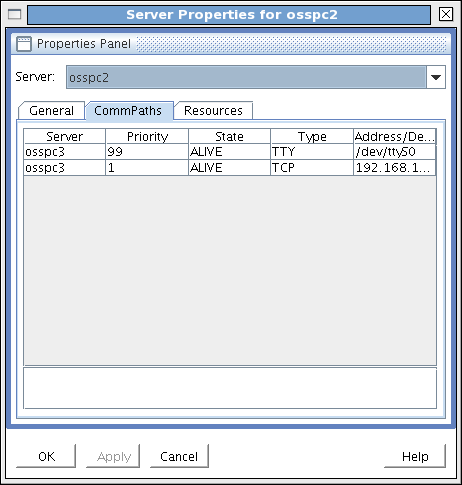


コマンドラインからの確認
コマンドラインから正常な状態を確認するには以下のように lcdstatus コマンドを実行します。
# /opt/LifeKeeper/bin/lcdstatus -q
- プライマリサーバで lcdstatus コマンドを実行するとリソースの状態が ISP (In-Service, Protected)となっている。
- バックアップサーバで lcdstatus コマンドを実行するとリソースの状態が OSU (Out-of-Service, Unipaired) となっている。
- コミュニケーションパスの状態が Alive となっている。
エラーの表示例
- コミュニケーションパスのエラー
- ネットワークのエラー
- サーバのエラー
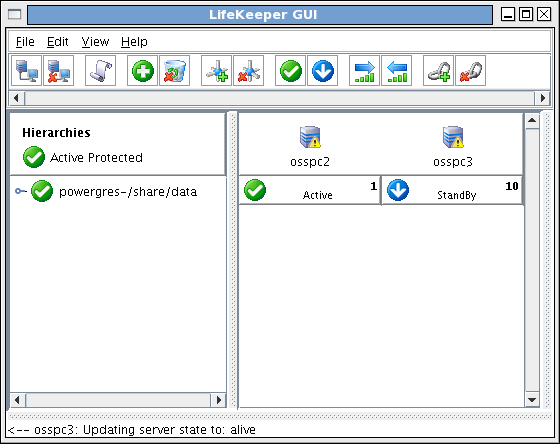
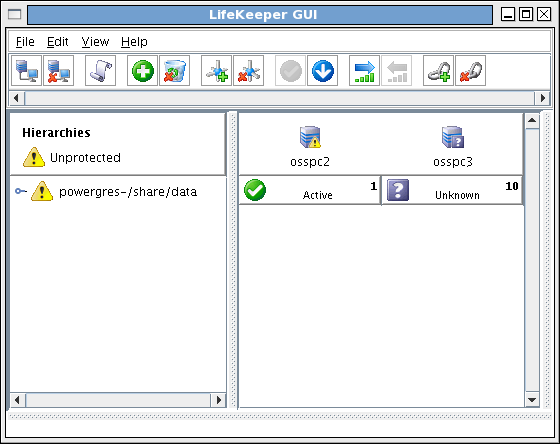
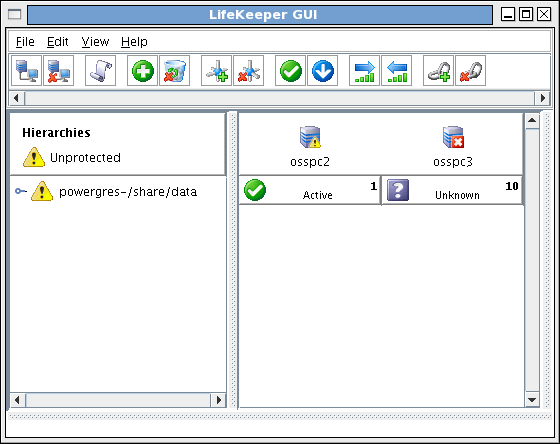
LifeKeeper ログの表示
LifeKeeper GUI からの表示
- LifeKeeper GUI を起動し、ログインします。
- メニューから 「Edit」、「Server」、「View Logs...」 を選択するとダイアログが表示されます。
- Server からログを表示するサーバを選択します。
- Log Type からログの種類を選択します。
- Log Size からログのサイズを選択します。
- [OK] をクリックするとダイアログが閉じられます。
# /opt/LifeKeeper/bin/lkGUIapp &
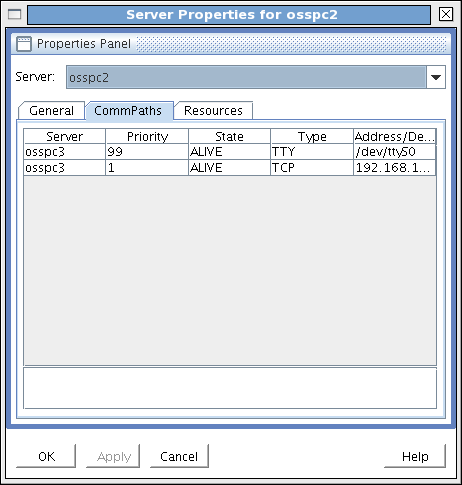
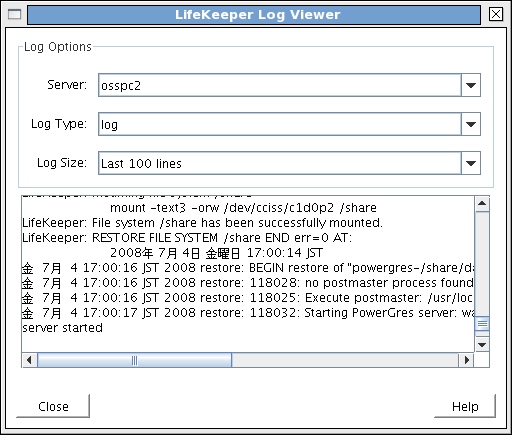
コマンドラインからの表示
LifeKeeper のログは パイプと循環ファイルによって実装されているため、テキストエディタから読み込むことができません。
コマンドラインからログを表示するには、root ユーザで以下のように lk_log コマンドを実行します。
lk_log コマンドはログを表示するためのコマンドです。
# /opt/LifeKeeper/bin/lk_log <log> <log> にはログの種類(log、LCD、LCM、TTYLCM、remote exec、GUI、SNMP のいずれか) を指定します。
例えば、log という種類のログを /tmp/lk.log ファイルに出力するには、以下のように lk_log コマンドを実行します。
# /opt/LifeKeeper/bin/lk_log log > /tmp/lk.log
ログの表示例
- コミュニケーションパスの障害
COMMUNICATION TO srapc2051 BY 192.168.11.1/192.168.11.2 FAILED AT: 木12 月20 20:46:52 JST 2007
LifeKeeper: pingfail: Local recovery failed for IP instance ip-133.137.45.71 /opt/LifeKeeper/bin/recover: recovery failed after event "ip,pingfail" using recovery at resource "ip-133.137.45.71" on failing resource"ip-133.137.45.71" ***ERROR*** recover[655,recover.C] 木12 月20 20:48:34 JST 2007: all attempts at local recovery have failed after event "ip,pingfail" occurred to resource "ip-133.137.45.71"
***ERROR*** ccissdev[237,ccissdev.C] 木12 月20 21:14:35 JST 2007: cannot open device "/dev/cciss/c0d6": No such device or address
RECOVERY class=powergres event=recover name=powergres-/share/data STARTING AT: 木12 月20 21:20:24 JST 2007 /opt/LifeKeeper/bin/recover: resource "powergres-/share/data" with id "powergres-/share/data" has experienced failure event "powergres,recover" /opt/LifeKeeper/bin/recover: attempting recovery using resource "powergres-/share/data" after failure by event "powergres,recover" on resource "powergres-/share/data"
LifeKeeper ログの種類
LifeKeeper では6 種類のログが記録されます。
- log
- このログには LifeKeeper が保護しているアプリケーションやリソースに関する情報が含まれます。
アプリケーションの remove および restore スクリプトによって出力される情報、LifeKeeper の停止や起動、 サービスの起動やフェイルオーバーなど、LifeKeeper のほとんどのイベントがこのログに記録されます。 - LCD
- このログには LCD についての情報が含まれます。 LifeKeeper データベースやその状態の変化に関する情報がこのログに記録されます。
- LCM
- このログには LCM についての情報が含まれます。 TCP コミュニケーションパスのイベントや状態の変化がこのログに記録されます。
- TTYLCM
- このログには TTYLCM についての情報が含まれます。 TTY コミュニケーションパスのイベントや状態の変化がこのログに記録されます。
- remote_exec
- このログにはすべてのリモート なLifeKeeper のリクエストが記録されます。
- GUI
- このログには LifeKeeper GUI についての情報が含まれます。
- SNMP
- このログには SNMP トラップについての情報が含まれます。
PowerGres Plus のログ
PowerGres Plus のログは、syslog (/var/log/messages) に出力されます。
ログの表示例
2007-12-25 14:37:55 JST [16058] LOG: database system was shut down at 2007-12-25 11:14:50 JST 2007-12-25 14:37:55 JST [16058] LOG: checkpoint record is at 0/42C858 2007-12-25 14:37:55 JST [16058] LOG: redo record is at 0/42C858; undo record is at 0/0; shutdown TRUE 2007-12-25 14:37:55 JST [16058] LOG: next transaction ID: 0/598; next OID: 10820 2007-12-25 14:37:55 JST [16058] LOG: next MultiXactId: 1; next MultiXactOffset: 0 2007-12-25 14:37:55 JST [16058] LOG: database system is ready
SNMP トラップ
LifeKeeper では SNMP トラップによってサービスの起動やフェイルオーバーなどのイベントを送信することができます。
- lk configsnmp コマンドによってイベントを送信するサーバの IP アドレスを設定します。 ip にはイベントを受信するサーバの IP アドレスを指定します。
- /etc/snmp/snmp.conf ファイルに以下の記述を追加します。
- イベントを受信するサーバで、以下のように snmptrapd コマンドを実行します。
- LifeKeeper GUI からイベントを発生させ、イベントを受信するサーバでログが標準出力に出力されることを確認します。
# /opt/LifeKeeper/bin/lk_configsnmp ip


# snmptrapd -P

なお、SNMP トラップによるイベントの送信については「Online Product Manual」の
「Overview of LifeKeeper Event Forwarding via SNMP」も参照してください。
「Online Product Manual」のタブからContents を選択し、「Configuring LifeKeeper」、「LifeKeeper Event Forwarding via SNMP」、
「Overview of LifeKeeper Event Forwarding via SNMP」を選択すれば参照することができます。
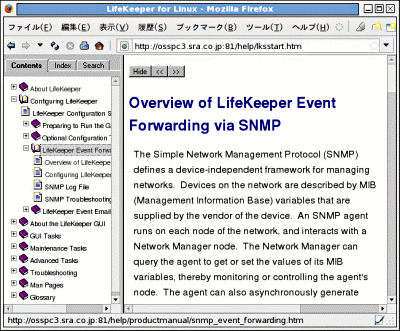
LifeKeeper イベントテーブル
| LifeKeeper イベント | トラップ番号 | オブジェクト ID |
|---|---|---|
| LifeKeeper Startup Complete | 100 | .1.3.6.1.4.1.7359.1.0.100 |
| LifeKeeper Shutdown Initiated | 101 | .1.3.6.1.4.1.7359.1.0.101 |
| LifeKeeper Shutdown Complete | 102 | .1.3.6.1.4.1.7359.1.0.102 |
| LifeKeeper Manual Switchover Initiated on Server | 110 | .1.3.6.1.4.1.7359.1.0.110 |
| LifeKeeper Manual Switchover Complete - recovered list | 111 | .1.3.6.1.4.1.7359.1.0.111 |
| LifeKeeper Manual Switchover Complete - failed list | 112 | .1.3.6.1.4.1.7359.1.0.112 |
| LifeKeeper Node Failure Detected for Server | 120 | .1.3.6.1.4.1.7359.1.0.120 |
| LifeKeeper Node Recovery Complete for Server - recovered list | 121 | .1.3.6.1.4.1.7359.1.0.121 |
| LifeKeeper Node Recovery Complete for Server - failed list | 122 | .1.3.6.1.4.1.7359.1.0.122 |
| LifeKeeper Resource Recovery Initiated | 130 | .1.3.6.1.4.1.7359.1.0.130 |
| LifeKeeper Resource Recovery Failed | 131 | .1.3.6.1.4.1.7359.1.0.131 |
| LifeKeeper Resource Recovery Complete | 132 | .1.3.6.1.4.1.7359.1.0.132 |
| LifeKeeper Communications Path Up | 140 | .1.3.6.1.4.1.7359.1.0.140 |
| LifeKeeper Communications Path Down | 141 | .1.3.6.1.4.1.7359.1.0.141 |
4 メンテナンス
LifeKeeper の起動
LifeKeeper を起動するには、root ユーザで以下のように lkstart コマンドを実行します。 なお、LifeKeeper は、LifeKeeper GUI を起動するときには、すでに起動していなければなりません。
# /opt/LifeKeeper/bin/lkstart
LifeKeeper の起動
LifeKeeper を停止するには、root ユーザで以下のように lkstop コマンドを実行します。 このコマンドを実行すると、LifeKeeper に保護されていたリソースのサービスも停止します。
# /opt/LifeKeeper/bin/lkstop
- -f
- LifeKeeper に保護されているリソースのサービスを停止しません。
- -n
- LifeKeeper に保護されているリソースのサービスをバックアップサーバにフェイルオーバーさせます。 なお、-r および-f オプションとともに使用することはできません。
- -r
- システムを再起動したときに、LifeKeeper を起動します。 このオプションを指定しなければ、システムを再起動したときに、LifeKeeper は停止したままになります。

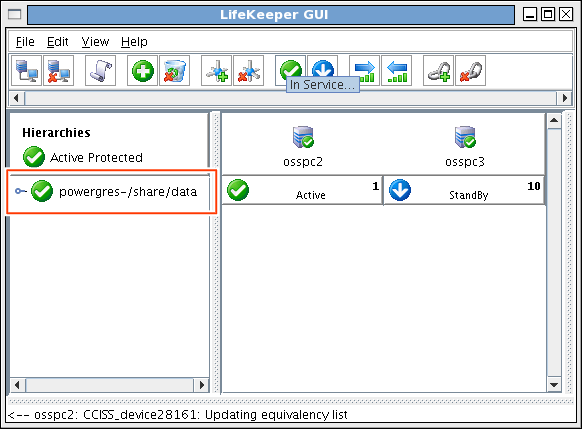
例えば、LifeKeeper に保護されているリソースのサービスを、バックアップサーバにフェイルオーバーさせ LifeKeeper を停止するには、以下のように lkstop コマンドを実行します。
# /opt/LifeKeeper/bin/lkstop -n
LifeKeeper GUI Server の起動
LifeKeeper GUI を起動するには、それぞれのサーバで LifeKeeper GUI Server が起動していなければなりません。
LifeKeeper GUI Server を起動するには、root ユーザで以下のようにコマンドを実行します。
# /opt/LifeKeeper/bin/lkGUIserver start
LifeKeeper GUI Server を停止するには、root ユーザで以下のようにコマンドを実行します。
# /opt/LifeKeeper/bin/lkGUIserver stop

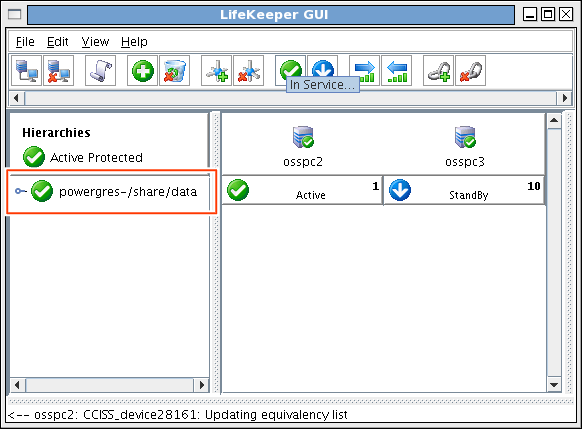
PowerGres Plus の起動と停止
PowerGres HA では、LifeKeeper によって PowerGres Plus が保護されているため、
pg ctl コマンドで PowerGres Plus を停止したとしても、LifeKeeper によってローカルリカバリーされてしまいます。
LifeKeeper に保護されている PowerGres を起動・停止するには、LifeKeeper から PowerGres リソースのサービスを起動・停止しなければなりません。
LifeKeeper GUI からの起動と停止
- LifeKeeper GUI を起動し、ログインします。
- メニューから「Edit」、「Resource」、サービスの起動であれば「In Service...」、 サービスの停止であれば「Out of Service...」を選択するとダイアログが表示されます。
- サービスの起動であれば Server からサービスを起動するサーバを選択し、[Next] をクリックします。
- Resource(s) からサービスを起動・停止するPowerGres リソースを選択し、[Next] をクリックします。
- PowerGres リソースのサービスの起動であれば [In Service]、停止であれば [Out of Service] をクリックすると、 PowerGres リソースのサービスの起動、停止が開始されます。
- [Done] をクリックするとダイアログが閉じられます。
# /opt/LifeKeeper/bin/lkGUIapp &

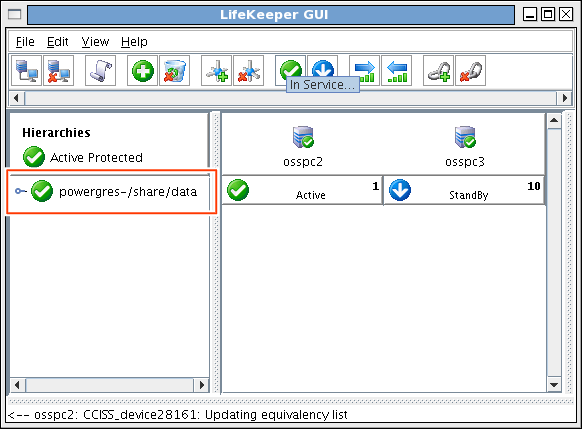

コマンドライン からの起動と停止
コマンドラインから PowerGres リソースのサービスを起動・停止するには、root ユーザで以下のように perform_action コマンドを実行します。
perform_action コマンドはアクションスクリプトを実行するコマンドです。# /opt/LifeKeeper/bin/perform_action -t <tag> -a action <tag> にはPowerGres リソースのタグ名を指定します。 <action> にはアクション名、サービスの起動であれば restore、サービスの停止であれば remove を指定します。
例えば、powergres-/share/data というタグ名の PowerGres リソースのサービスを停止するには、 以下のように perform_action コマンドを実行します。
# /opt/LifeKeeper/bin/perform_action -t powergres-/share/data -a remove
5 フェイルオーバーとスイッチオーバーの確認
初期設定が完了したことによって、PowerGres Plus が実際に LifeKeeper for Linux の保護下に置かれていることを確認します。
スイッチオーバーの確認
- プライマリサーバにおいて、PowerGres Plus のインスタンスが起動していることを確認します。
- PowerGres Plus Database リソース階層を、バックアップサーバへスイッチオーバーさせます。
- LifeKeeper GUI を起動し、ログインします。
- LifeKeeper GUI の Edit メニューから Resource を選択し、そして、In Service を選択します。
- クラスタ内のすべてのサーバが含まれるリストから、PowerGres Plus Database リソース階層をサービス中にさせたい Server、 ここではバックアップサーバを選択します。
- 選択したサーバ上に存在するすべてのリソース階層が含まれるリストか、PowerGres Plus Database リソース階層を選択します。
- 選択したサーバ上の選択したリソース階層をサービス中にすることを確認するダイアログボックスが、表示されます。
[In Service] をクリックすると、リソース階層をサービス中にすることが開始されます。 - リソース階層をサービス中にしている状態が、インフォメーションボックスに表示されます。
[Done] をクリックすると、ダイアログボックスが閉じられます。 - スイッチオーバーされたことを確認します。
PowerGres Plus が起動しているサーバで、データベースデーモン(postgres) が起動していることを確認します。 以下のようにプロセスが表示されたときは、PowerGres Plus が起動しているということです。
# ps -C postgres PID TTY TIME CMD 1246 ? 00:00:00 postgres 1249 ? 00:00:00 postgres 1251 ? 00:00:00 postgres

LifeKeeper GUI を起動し、PowerGres Plus が起動していないサーバの PowerGres リソースに対して In Service を実行すると PowerGres Plus がスイッチオーバーされます。
# /opt/LifeKeeper/bin/lkGUIapp &
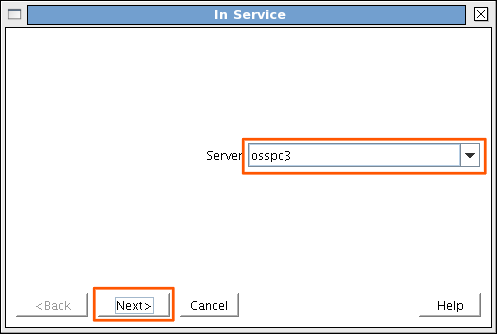
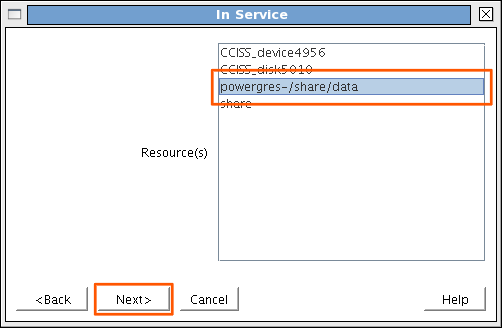
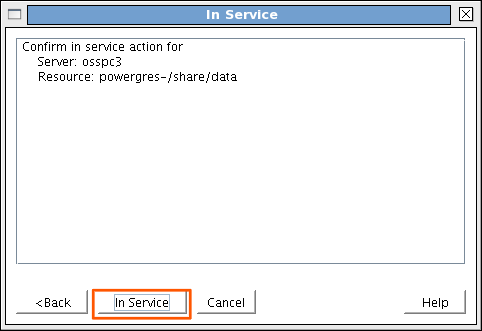
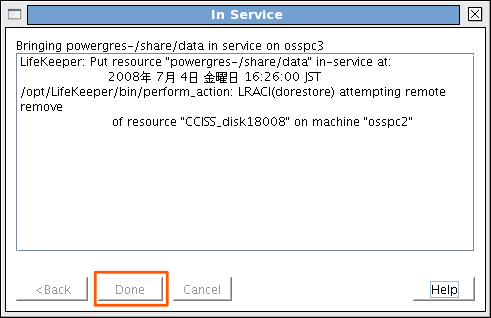

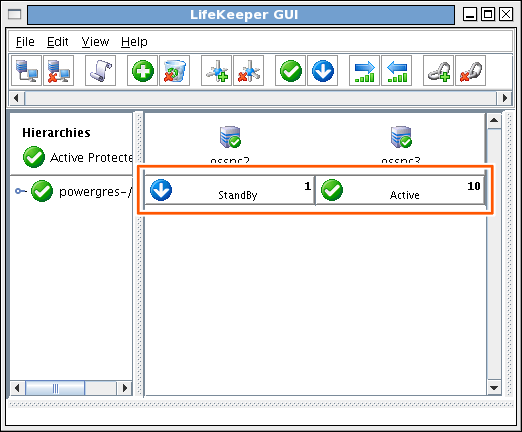
LifeKeeper GUI によるスイッチオーバーについて、詳しくは「LifeKeeper for Linux 日本語マニュアル」を参照してください。

PowerGres Plus がスイッチオーバーされたサーバで、データベースデーモンが起動していることを確認します。 以下のようにプロセスが表示されたときは、PowerGres Plus がスイッチオーバーされたということです。
# ps -C postgres PID TTY TIME CMD 1278 ? 00:00:00 postgres 1280 ? 00:00:00 postgres 1282 ? 00:00:00 postgres
フェイルオーバーの確認
- PowerGres Plus が実際に起動していることを確認します。
- PowerGres Plus をフェイルオーバーします。
- フェイルオーバーされたことを確認します。
PowerGres Plus が起動しているサーバで、データベースデーモンが起動していることを確認します。 以下のようにプロセスが表示されたときは、PowerGres Plus が起動しているということです。
# ps -C postgres PID TTY TIME CMD 1246 ? 00:00:00 postgres 1249 ? 00:00:00 postgres 1251 ? 00:00:00 postgres

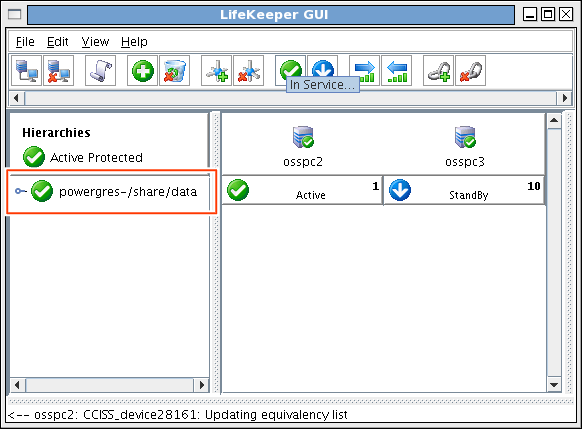

PowerGres Plus が起動しているサーバで、データベースデーモンを強制的に停止します。
# kill <pid> <pid> には、データベースデーモンのプロセス ID を指定します。
しかし、データベースデーモンを強制的に停止しただけでは、データベースデーモンがローカルリカバリされるため、 PowerGres Plus がフェイルオーバーされません。 そこで、データベースデーモンを起動できないようにするため、データベースデーモンのファイル名を一時的に変更します。
# mv /usr/local/pgsqlplus/bin/postgres /usr/local/pgsqlplus/bin/postgres~
しばらくすると、PowerGres Plus が 優先度が高いサーバへフェイルオーバーされます。 PowerGres Plus のフェイルオーバー確認後、データベースデーモンのファイル名は必ず元に戻してください。
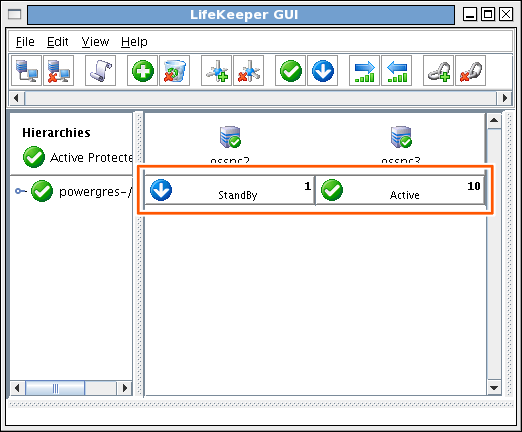

PowerGres Plus がフェイルオーバーされたサーバで、データベースデーモンが起動していることを確認します。 以下のようにプロセスが表示されたときは、PowerGres Plus がフェイルオーバーされたということです。
# ps -C postgres PID TTY TIME CMD 1278 ? 00:00:00 postgres 1280 ? 00:00:00 postgres 1282 ? 00:00:00 postgres
PowerGres Plus がもともと起動していたサーバで、データベースデーモンのファイル名を元に戻します。
# mv /usr/local/pgsqlplus/bin/postgres~ /usr/local/pgsqlplus/bin/postgres
6 FAQ
FAQ については以下のURL も合わせて参照してください。
- LifeKeeper ユーザサイト内 FAQ (サイオステクノロジー株式会社)
ユーザサイト:
http://sios-steeleye.sios.com/
ユーザサイト内 FAQ:
http://sios-steeleye.sios.com/modules/smartfaq/- PowerGres の FAQ
- http://powergres.sraoss.co.jp/s/ja/faq.php
- 質問 TCP コミュニケーションパスの IP アドレスは、どのように変更するのでしょうか?
- 回答 TCP コミュニケーションパスの IP アドレスを変更するには、 その TCP コミュニケーションパスを削除してから、もう 1 度作成してください。
- 質問 LifeKeeper GUI にログインするときのパスワードは、どのように変更するのでしょうか?
- 回答 LifeKeeper GUI にログインするときのパスワードを変更するには、以下のように lkpasswd コマンドを実行します。
<user> にはパスワードを変更するユーザ名を指定します。新しいパスワードを 2 度入力するとパスワードが変更されます。
# /opt/LifeKeeper/bin/lkpasswd <user>
なお、このパスワードはシステムのパスワードとは異なるため、パスワードを変更することによってシステムのパスワードは変更されることはありません。
- 質問 Web ブラウザから http://server name:81/ にアクセスしましたが LifeKeeper GUI が起動しません。
- 回答 Web ブラウザで以下の画面が表示されましたか?
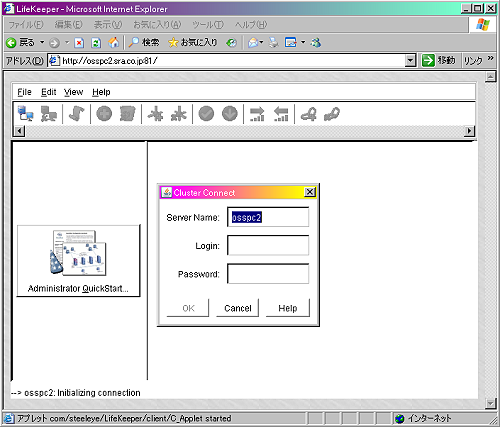
もし、画面が表示されなければ、アクセスするサーバが誤っているか、アクセスしたサーバで LifeKeeper が起動していない可能性があります。
アクセスするサーバが正しいことと、そのサーバで LifeKeeper が起動していることを確認してください。
画面は表示されるが [Start] ボタンが表示されないときは、Web ブラウザに Java Plug-in がインストールされていない可能性があります。
Web ブラウザから以下の URL にアクセスし、Java Plug-in をインストールしてください。
Java Plug-in Technology:
http://java.sun.com/products/plugin/
Copyright © 2003-2008 SRA OSS, Inc. Japan